Intelligente Kameras wie Wyze haben das Potenzial, Ihre Sicherheit zu Hause auf eine neue Ebene zu heben. Das Internet der Dinge ist ein aufstrebendes Konzept, und je mehr es wächst, desto mehr moderne Verbraucher profitieren davon.
Die Wyze-Kamera ist ein effizientes, auf dem Markt erhältliches Sicherheitsgerät. Wie andere intelligente Kameras verfügt auch die Wyze über zahlreiche Funktionen, darunter Zwei-Wege-Audio, Fernsteuerung, Nachtsicht, Bewegungs- und Geräuscherkennung.
Allerdings kann die Wyze-Kamera, genau wie andere Geräte, gelegentlich Probleme bereiten. Wenn Sie mit der Wyze-App auf Ihre Kamera zugreifen, kann ein „Fehlercode 90“ angezeigt werden, und egal, was Sie versuchen, er verschwindet nicht.
Aber geraten Sie nicht in Panik. Der Wyze-Fehlercode 90 ist ein häufig auftretendes Problem, das viele Menschen bereits erfolgreich behoben haben.
Die Tabelle zeigt einen Überblick über die Inhalte, die ich in diesem Artikel besprechen werde:
| Lösungen | Erläuterung |
| 1. schalten Sie die Kamera aus | Starten Sie Ihre Kamera einfach neu. |
| 2. überprüfen Sie die Internetverbindung | Fehlerhafte oder instabile Internetverbindung |
| 3. koppeln Sie die Wyze Kamera erneut mit der Wyze App | Trennen Sie die Kopplung Ihrer Kamera und koppeln Sie sie dann erneut |
| 4. installieren Sie die Wyze Cam Telefon-App neu | Löschen Sie die Wyze Cam App und installieren Sie sie erneut |
| 5. überprüfen Sie die Einstellungen des Wi-Fi-Routers | Schwache Signalstärke, blockierende Objekte und Wi-Fi-Interferenzen |
| 6. flashen Sie die Firmware | Gehen Sie zurück zu einer älteren Firmware |
| 7. entfernen Sie die SD-Karte aus der Kamera | Installieren Sie die SD-Karte neu oder kaufen Sie eine neue Karte. |
| 8. den Wyze-Support kontaktieren | Nehmen Sie Kontakt mit dem Wyze-Supportteam auf. |
Dieser Artikel führt Sie durch den Prozess und gibt Ihnen die notwendigen Informationen, um das Problem mit dem Wyze-Fehlercode 90 zu beheben.
Fangen wir also an.


Fehlerbildschirm
Was ist der Wyze-Fehlercode 90?
Der Fehlercode 90 bedeutet, dass die Kamera offline ist und nicht mit den Streaming-Servern kommunizieren kann.
Es gibt einige Möglichkeiten, dieses Problem zu beheben. Eine Möglichkeit ist, das Gerät aus- und wieder einzuschalten. Eine andere ist, Ihre Internetverbindung zu überprüfen. Und wenn das alles nicht funktioniert, können Sie sogar versuchen, eine neue Firmware zu flashen. Ich werde Sie in den folgenden Abschnitten durch jeden dieser Schritte führen.
Warum stellt meine Wyze Cam keine Verbindung her?
Als erstes sollten Sie überprüfen, ob Sie Ihr Netzwerkpasswort korrekt eingegeben haben. Außerdem sollten Sie denselben WPA/WPA2-Router verwenden, um Ihre Wyze-Dose mit Ihrem Netzwerk zu verbinden. Sie können auch Ihren Router aktualisieren oder neu starten, um Ihre Verbindung zu aktualisieren.
Warum wird meine Wyze-Kamera nicht aktualisiert?
Sie können versuchen, Ihre Kamera auszustecken und dann wieder einzustecken, um sie zu aktualisieren. Wenn Sie auch eine SD-Karte verwenden, können Sie diese entfernen und wieder einsetzen. Achten Sie darauf, dass Sie sich in der Nähe des Routers befinden, damit die Aktualisierung Ihrer Wyze-Kamera effizienter verläuft.
Wie behebt man den Wyze Fehlercode 90?
Wie wir bereits erwähnt haben, ist ein schlechter Internetzugang häufig die Ursache für den Fehlercode 90. Er kann aber auch durch eine MicroSD-Karte oder eine nicht mit dem Smartphone kompatible Kamera ausgelöst werden.
Die acht Möglichkeiten zur Behebung des Wyze-Fehlercodes 90 sind unten aufgeführt.
1. schalten Sie die Kamera aus (Neustart)
Beginnen Sie mit den einfachsten Lösungen und versuchen Sie dann die schwierigeren. Starten Sie das Gerät neu, wenn eine Fehlernummer angezeigt wird und Ihre Wyze Cam keine Verbindung zu Ihrem Smartphone herstellt.
Viele elektronische Geräte können durch einen Neustart repariert werden, was eine bewährte und effektive Technik ist. Die internen Komponenten eines Geräts werden neu gestartet, nachdem es von allen Stromquellen getrennt wurde.
Dadurch werden alle möglichen Probleme beseitigt, die den Fehlercode 90 verursacht haben könnten. Außerdem werden dadurch alle internen Ladungen beseitigt, die die internen Teile der Hardware blockiert haben.
Gehen Sie wie folgt vor, um Ihre Wyze-Kamera auszuschalten:
- Nehmen Sie die Wyze-Kamera und trennen Sie sie vom Stromnetz.
- Warten Sie 30 Sekunden und schließen Sie sie dann wieder an.
- Schließen Sie den Stecker danach wieder an die Stromversorgung an.
- Prüfen Sie abschließend den Fehler, falls er weiterhin besteht.
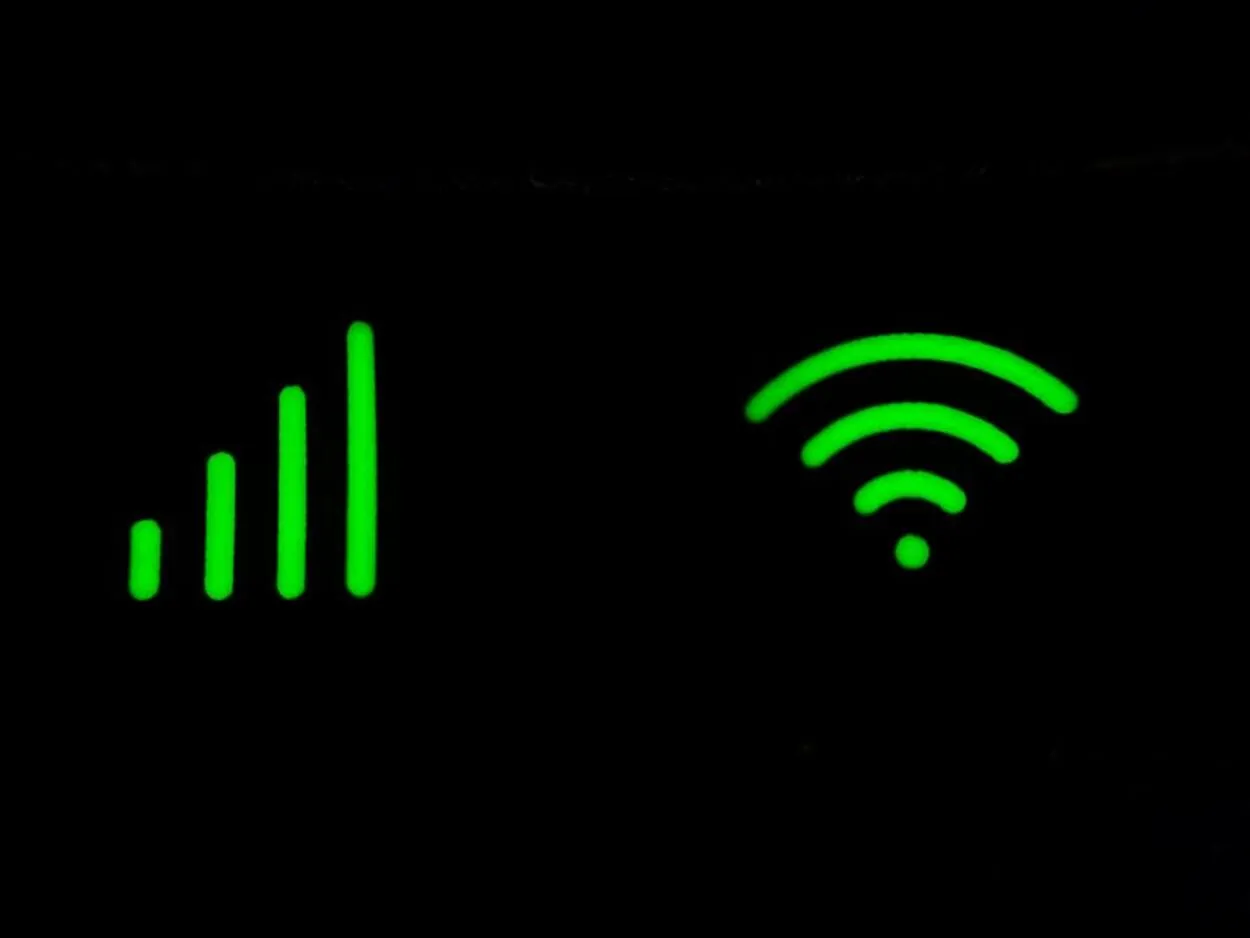
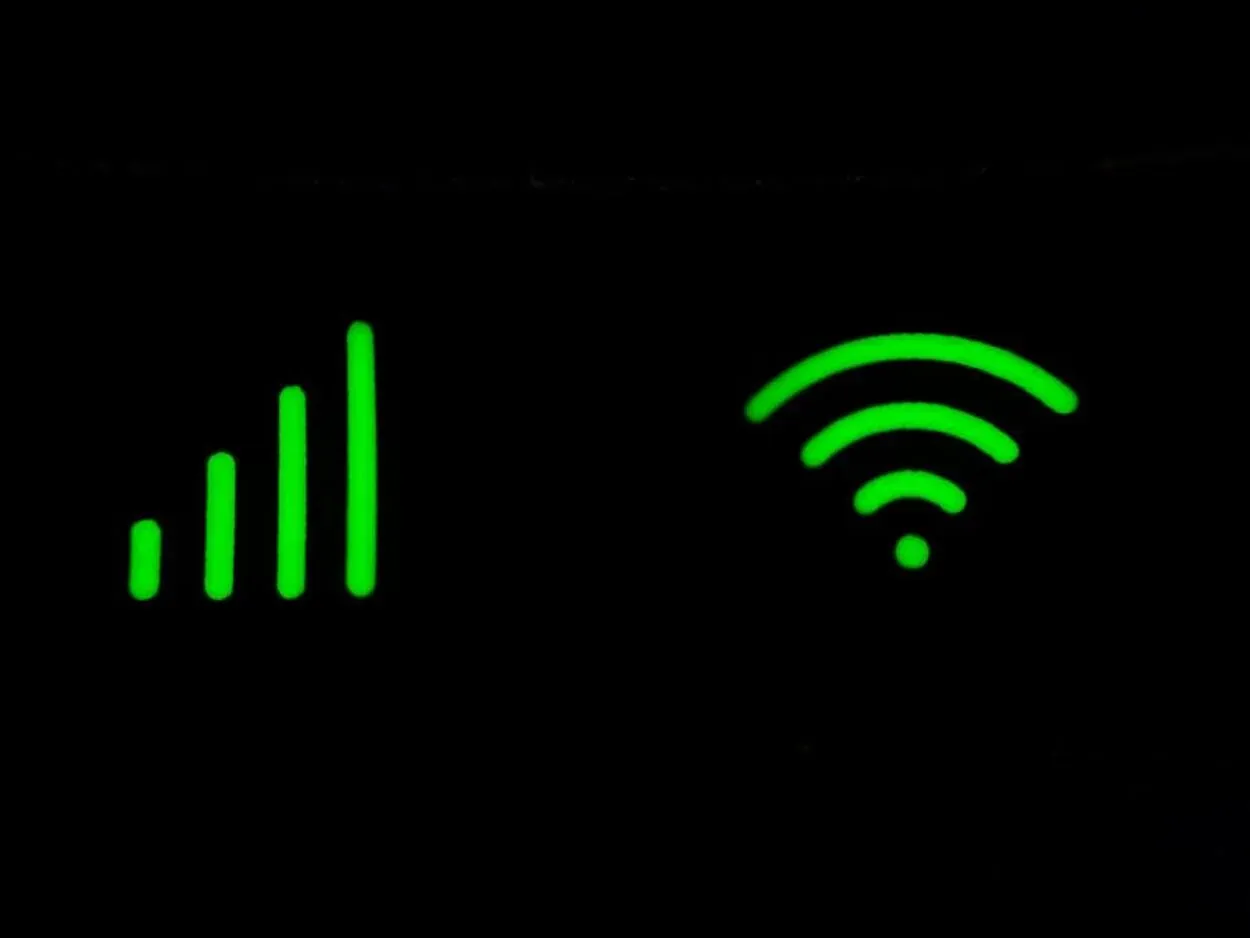
Wi-Fi and mobile network signal symbols
2. überprüfen Sie die Internetverbindung
Der Wyze Camera Fehlercode 90 kann auch dadurch verursacht werden, dass Ihr Smartphone mit einer instabilen Internetverbindung verbunden ist.
Hier ist eine Liste der Dinge, die Sie tun sollten, um den Fehler zu beheben:
- Wenn die Entfernung mehr als 60 Fuß beträgt, bringen Sie die Kamera näher an den Router oder Zugangspunkt heran.
- Ihre Internetverbindung funktioniert nicht richtig, wenn der Fehler verschwindet.
- Um Ihren Router zurückzusetzen, schalten Sie ihn einfach aus, warten zwei Minuten und schalten ihn dann wieder ein.
- Sie können Ihr Smartphone erneut mit der Wyze-Kamera verbinden, indem Sie deren App verwenden.
- Ein weiterer Tipp zur Fehlerbehebung ist ein Blick auf die LED-Leuchten auf der Rückseite der Kamera. Wenn die Internetverbindung korrekt funktioniert, sollten sie entweder blau leuchten oder blinken.
- Wenn die LED blau leuchtet und damit anzeigt, dass die Serververbindung erfolgreich war, ist die Kamera korrekt installiert worden.
- Sie sollten in der Lage sein, das Live-Bild der Kamera mit der Wyze Mobile App zu sehen.
- Prüfen Sie, ob das Problem „Wyze Fehlercode 90“ behoben wurde.
Um Ihre Wi-Fi-Verbindung über eine größere Entfernung zu erweitern, können Sie auch einen Wi-Fi Extender kaufen. Wenn das Problem jedoch weiterhin besteht, versuchen Sie, Ihren Router erneut zurückzusetzen.
Tipp: Wyze-Kameras funktionieren nicht in öffentlichen Netzwerken wie Hotel-Wi-Fi oder Unternehmens-Wi-Fi, da diese Netzwerke eigene Anmeldeportale haben, die eine separate Authentifizierung erfordern.


Small White Security Camera
3. die Wyze Kamera über die Wyze App neu koppeln
Manchmal kann ein einfaches Entkoppeln und Koppeln Probleme mit der Netzwerkverbindung beheben.
Um die Wyze Kamera von der Wyze App zu trennen, gehen Sie wie folgt vor.
- Starten Sie die Wyze App.
- Klicken Sie auf das Stiftsymbol auf der Startseite der App.
- Klicken Sie dann auf Geräte bearbeiten.
- Um die Kopplung einer Wyze Kamera aufzuheben, wählen Sie das rote Symbol neben der Kamera.
- Wählen Sie Fertig.
Dadurch wird das Pairing der ausgewählten Wyze-Kamera in der Wyze-App aufgehoben. Nach der Entkopplung koppeln Sie die Wyze-Kamera einfach mit der Wyze-App.
- Starten Sie die Wyze-App.
- Klicken Sie auf das Plus-Symbol auf der Startseite der App.
- Klicken Sie auf Gerät hinzufügen.
- Wählen Sie die Option Kamera und führen Sie dann die Schritte auf dem Bildschirm aus.
Sobald dies geschehen ist, wird das Live-Bild auf dem Bildschirm erscheinen. Fahren Sie jedoch mit dem folgenden Schritt fort, wenn der Wyze Kamera-Fehlercode 90 weiterhin angezeigt wird.
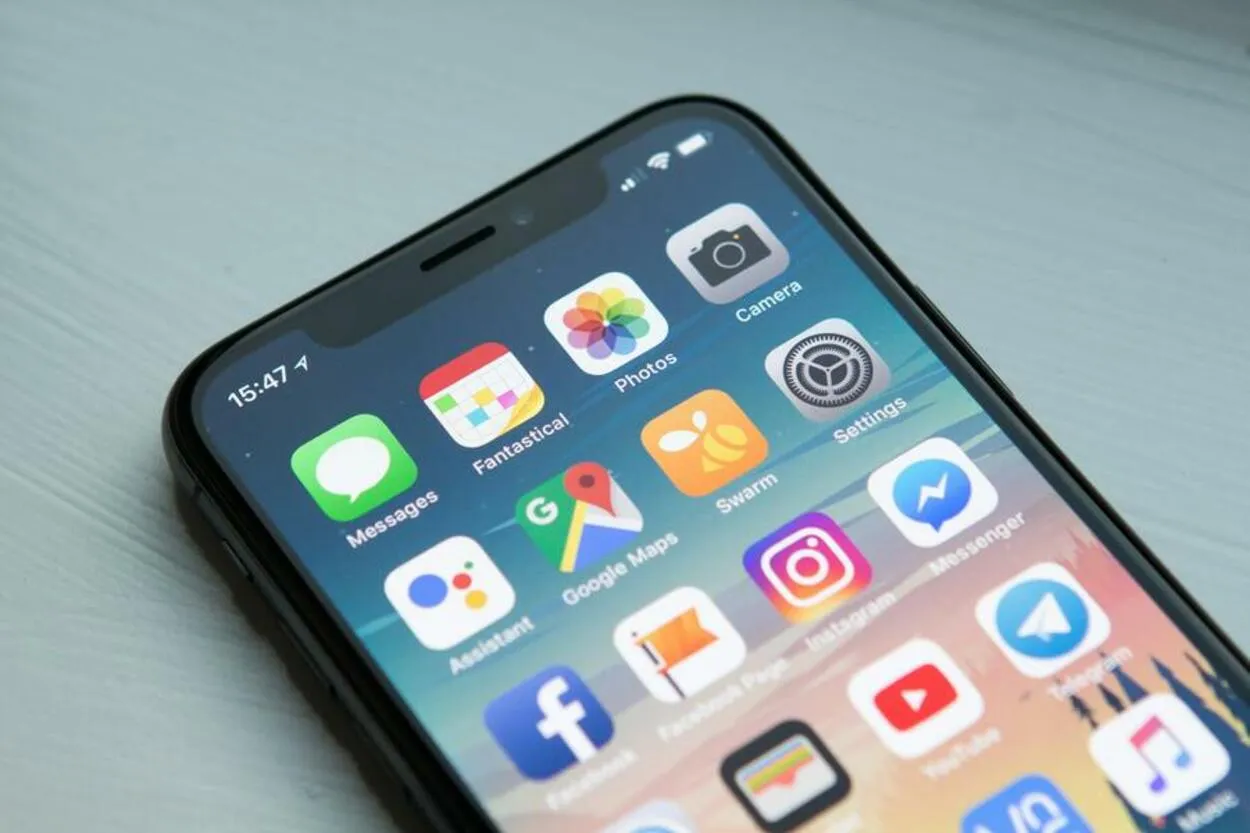
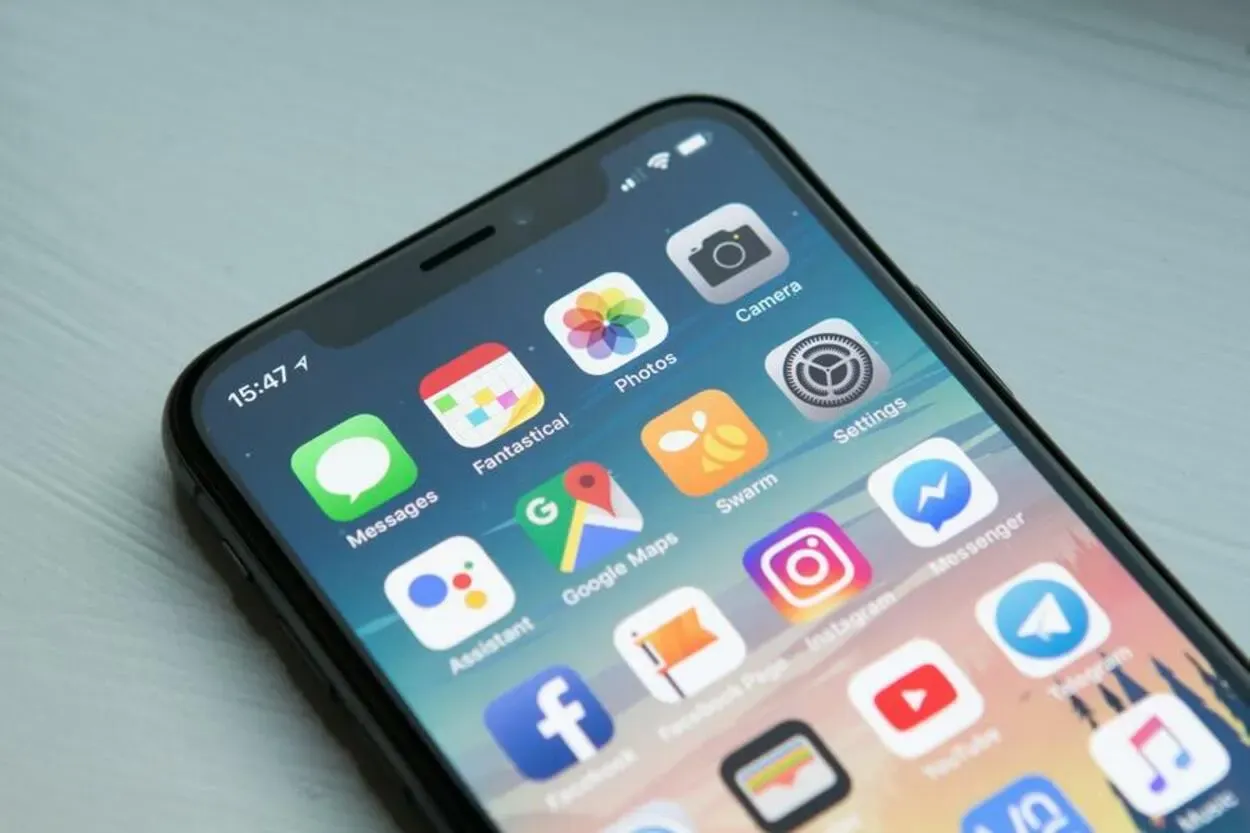
iPhone X Apps
4. die Wyze Cam Telefon-App neu installieren
Apps stürzen gelegentlich ab und werden beschädigt. Daher kann eine Neuinstallation von Wyze Cam eine gute Wahl sein.
- Starten Sie zunächst Ihr Gerät neu, nachdem Sie die Wyze Cam App entfernt haben.
- Installieren Sie die Wyze Cam App aus dem Google Play Store oder dem App Store.
- Deaktivieren Sie Ihr VPN, falls Sie eines verwenden, um Probleme zu vermeiden.
- Richten Sie Ihre App von Grund auf mit der Wyze Camera ein.
Da Wyze ständig versucht, Probleme mit seinen Verbindungen zu beheben, die Wyze-Geräte betreffen, werden diese Probleme häufig in einer späteren Version der Wyze-App behoben.


A Wi-Fi Router
5. überprüfen Sie die Einstellungen des Wi-Fi-Routers
Die Wyze-Kamera benötigt eine zuverlässige Internetverbindung. Andernfalls gibt sie gelegentlich Problemmeldungen aus, wie z.B. den Wyze-Fehlercode 90.
Ich habe das Problem untersucht und die häufigsten Probleme identifiziert, die bei Routern mit dieser Kamera auftreten:
Prüfen Sie die Wi-Fi-Signalstärke
Wenn Ihre Wyze-Kamera weit vom Wi-Fi-Netzwerk entfernt ist, kann das Internetsignal schwach sein oder sie nicht erreichen.
Ein weiteres Anzeichen für ein schwaches Wi-Fi-Signal ist, dass sich die Kamera gelegentlich ein- und ausschaltet. Um das Problem zu beheben, bringen Sie die Kamera näher an den Router heran.
Gegenstände blockieren das Wi-Fi-Internetsignal
Stellen Sie Ihren Router an einem geeigneten Ort auf, anstatt ihn hinter Ihrem Smart TV, einer Tür oder einer Wand zu verstecken.
Das Signal kann durch diese Hindernisse geschwächt oder blockiert werden. Bringen Sie die Kamera näher heran, sobald die Verbindung stabil ist.
Das Wi-Fi-Signal ist gestört
Die Verwendung eines 2,4-GHz-Routers ist eine der Systemvoraussetzungen für die Wyze Cam. Der Wyze-Fehlercode 90 kann auftreten, wenn Ihr Router diese Anforderung nicht erfüllt.
Hier erfahren Sie, wie Sie die Kanalbandbreite Ihres Routers ändern können:
- Verwenden Sie einen beliebigen Browser, um die Seite IP-Adresseinstellungen Ihres Routers aufzurufen.
- Geben Sie auf Ihrem Router das Passwort und den Benutzernamen „admin“ ein.
- Gehen Sie nach Eingabe der Router-Einstellungen zu Kanalbandbreite.
- Speichern Sie die Änderungen, nachdem Sie „2,4 GHz“ ausgewählt haben.
- Öffnen Sie nach dem Neustart Ihres Routers die Wyze Cam App und stellen Sie eine Verbindung her.
- Es bleibt zu hoffen, dass der Fehlercode diesmal behoben wird.


White Security Camera
6. flashen Sie die Firmware
Normalerweise sollten Sie die Firmware Ihrer Kamera aktualisieren. Neue Firmware kann jedoch gelegentlich Probleme verursachen. Dann müssen Sie die Firmware auf jeder Kamera manuell zurücksetzen.
Führen Sie die folgenden Schritte aus, um ältere Firmware auf Ihre Wyze Camera zu übertragen.
- Wir empfehlen die FAT32-Formatierung für eine microSD-Karte.
- Verwenden Sie einen SD-Kartenadapter, um die microSD-Karte mit einem Laptop zu verbinden.
- Laden Sie von der Wyze Support-Seite die Firmware Ihrer Wahl herunter.
- Laden Sie einfach die neueste Version herunter, wenn Sie sich nicht sicher sind.
- Geben Sie der Firmware-Datei den Namen demo.bin.
- Wenn Sie eine Wyze v3 Kamera verwenden, müssen Sie die Firmware-Datei in demo wcv3.bin umbenennen.
- Kopieren Sie die Datei demo.bin auf die microSD-Karte, auf die microSD-Karte,
- Starten Sie die Wyze-Kamera.
- Halten Sie die Reset/Select-Taste lange gedrückt, bis die Lichter lila werden.
- Um den Flash-Vorgang zu starten, lassen Sie die Taste los und lassen Sie sie drei bis fünf Minuten lang inaktiv.


SD Cards
7. entfernen Sie die SD-Karte aus der Kamera
Eine weitere Ursache für den Wyze-Fehlercode 90 ist eine beschädigte SD-Karte oder eine Karte, die nicht richtig in die Kamera eingesetzt wurde.
- Entfernen Sie zunächst die SD-Karte aus der Wyze Cam.
- Überprüfen Sie, ob die SD-Karte vollständig funktionsfähig oder beschädigt ist.
- Setzen Sie die Karte anschließend wieder ordnungsgemäß ein.
- Verbinden Sie nun die Kamera mit der App.
- Überprüfen Sie, ob der Wyze-Fehlercode 90 immer noch vorhanden ist.
Der Kauf einer neuen Karte ist ideal, wenn Sie sicher sind, dass Ihre aktuelle Karte beschädigt ist. Beim Kauf von SD-Karten wählen Sie am besten eine Karte von einem renommierten Hersteller. So stellen Sie sicher, dass die Karte nicht fehlerhaft funktioniert und zu Fehlern führt.


Customer Assistance
8. kontaktieren Sie den Wyze Support
Wenn Sie alle vorgeschlagenen Abhilfemaßnahmen ausprobiert haben, die Fehlernummer 90 aber immer noch nicht beheben können, setzen Sie sich einfach über die Website von Wyze mit dem Wyze-Cam-Team in Verbindung. Sie werden Ihnen dann die erforderliche Unterstützung bieten.
Ihr Support-Ticket wird so schnell wie möglich von einem Mitarbeiter beantwortet. Sie sollten in der Lage sein, die Hilfe zu erhalten, die Sie benötigen, um das Problem Nr. 90 zu lösen und Ihre Cam wieder online zu bringen, nachdem jemand dem Fall zugewiesen wurde.
Häufig gestellte Fragen (FAQs)
Betrifft der Wyze-Kamera-Fehlercode 90 auch Cam Plus-Benutzer?
Ich habe in letzter Zeit einige Probleme mit meinen Wyze-Kameras gehabt. Es scheint, dass dieser Fehlercode 90 immer wieder auftaucht. Nach dem, was ich online gelesen habe, handelt es sich um einen Kommunikationsfehler, der alle Benutzer betrifft, nicht nur diejenigen, die ein Cam Plus-Abonnement haben.
Wie kann ich die Firmware auf meinem Wyze aktualisieren?
Das Aktualisieren Ihrer Wyze-Firmware ist ganz einfach. Sie müssen nur auf die Registerkarte Konto in der Wyze-App gehen und nach unten scrollen, bis Sie die Option Firmware-Update finden.
Wenn bereits alles aktualisiert ist, sind Sie bereit! Wenn Sie jedoch Ihre Firmware aktualisieren müssen, drücken Sie einfach auf die Schaltfläche, und Sie erhalten die neueste Version. Denken Sie daran, dass es immer wichtig ist, Ihre Geräte auf dem neuesten Stand zu halten, um die beste Leistung und Sicherheit zu gewährleisten.
Können Wyze-Kameras offline verwendet werden?
Ich habe vor kurzem Wyze-Kameras gekauft und festgestellt, dass sie auch ohne Internetverbindung funktionieren können. Während des anfänglichen Pairing-Prozesses musste ich jedoch sicherstellen, dass ich eine Internetverbindung hatte, damit es richtig funktionierte.
Sobald die Kopplung abgeschlossen war, konnte ich die Kameras lokal ohne Internetverbindung verwenden, wenn ich das wollte. Es ist gut zu wissen, dass dies eine Option ist, falls ich jemals Probleme mit der Internetverbindung haben sollte.
Kann WYZE mit 5GHz betrieben werden?
Wyze arbeitet im Moment mit 2,4 GHz.


Security Camera
Fazit
- Wyze-Kameras sind eine ideale Wahl für viele Haushalte. Allerdings haben sie auch ihre Tücken.
- Die meisten Kameraprobleme können Sie zu Hause beheben.
- Sie können Ihre Probleme schnell beheben, indem Sie die Anwendung aktualisieren, die App neu installieren und Ihre Internetverbindung überprüfen, um sicherzustellen, dass sie stabil ist.
- Aber gelegentlich haben Sie vielleicht nicht genug Zeit. Wenn Sie mehrere Kameras haben, kann der Vorgang sehr lange dauern.
- Die Chancen stehen gut, dass das Problem gelöst wird, wenn Sie die oben genannten Schritte befolgen.
Andere Artikel
- 12 Weihnachtsfunktionen für Ihre Kinder mit Amazon Alexa!
- Amazon Echo Show und Echo Show 5 – Prime erforderlich
- Fügen Sie Ihre intelligente Glühbirne zu Google Home hinzu: Ihr Smart Home Tutorial
- Erstaunliches Gartenprojekt mit Philips Hue Beleuchtung
